16 de março de 2023 atualizado por Administrador Deixe uma resposta »
Como posso encontrar arquivos ou imagens duplicados em meu computador? Depois de usar o computador por um tempo, arquivos duplicados podem se acumular ou bagunçar seus álbuns de fotos. Se você está cansado de arquivos duplicados, pode usar os seguintes métodos para localizar rapidamente arquivos duplicados no Windows 11/10/8/7 para excluí-los para liberar espaço em disco.
Método 1: Encontre arquivos duplicados usando o File Explorer
Um arquivo duplicado geralmente tem o mesmo nome do arquivo original, mas com a palavra “-Copiar” no nome do arquivo. Usando o File Explorer, você pode encontrar facilmente esses tipos de arquivos duplicados em seu computador.
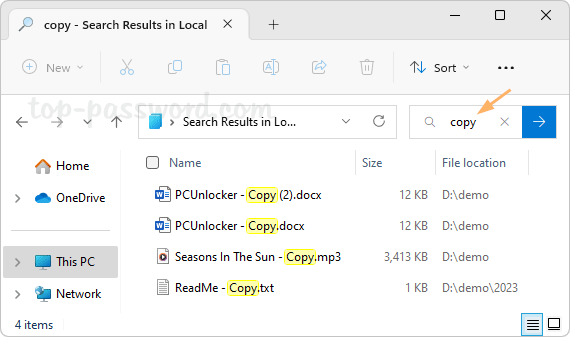 Abra o File Explorer e navegue até o local (por exemplo, “Este PC”) onde pode conter arquivos duplicados. Digite a palavra-chave “cópia” na caixa Pesquisar no canto superior direito.
Abra o File Explorer e navegue até o local (por exemplo, “Este PC”) onde pode conter arquivos duplicados. Digite a palavra-chave “cópia” na caixa Pesquisar no canto superior direito.
Clique no botão “Opções de pesquisa” na barra de ferramentas, verifique se o menu “Conteúdo do arquivo” está desmarcado.
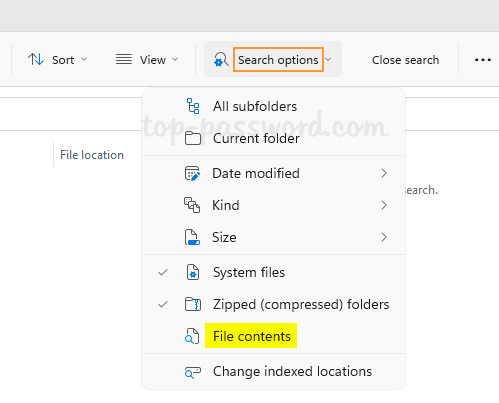
O sistema localizará rapidamente todas as pastas e arquivos que contenham a “cópia” do teclado nos nomes dos arquivos. Em seguida, pode ser necessário verificar manualmente quais arquivos estão duplicados.
Método 2: localizar arquivos duplicados usando lote
Abra o bloco de notas ou outro editor de texto, copie e cole o código a seguir e salve o arquivo com .bat extensão e feche-a.
@echo off setlocal EnableDelayedExpansion rem Agrupe todos os nomes de arquivo por tamanho para/R %%a in (*.*) do ( set”size[%%~Za]=!size[%%~ Za]!,%%~Fa”) rem Mostra grupos que possuem mais de um elemento para/F”tokens=2,3* delims=[]=,”%%a in (‘set size[‘) do ( if”%%c”neq””echo [%%a]: %%b,%%c ) echo Pressione qualquer tecla para sair set/p input=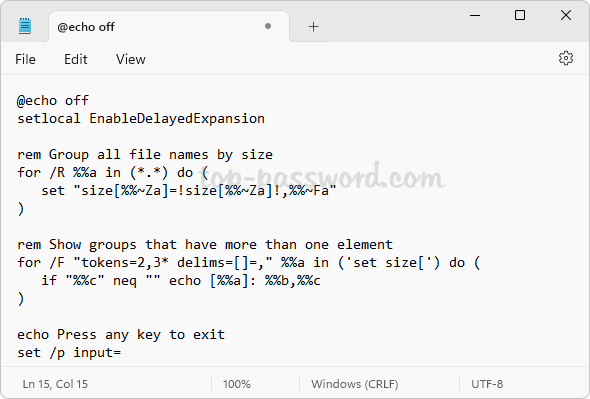 Mova o arquivo.bat recém-criado para o local onde você gostaria de verifique se há arquivos duplicados e clique duas vezes nele para executar o lote. Ele verificará cada arquivo na pasta atual e subpastas por tamanho de arquivo. Se dois ou mais arquivos tiverem o mesmo tamanho, o lote os tratará como possíveis arquivos duplicados e exibirá seus nomes de arquivo na mesma linha, mas separados por uma vírgula.
Mova o arquivo.bat recém-criado para o local onde você gostaria de verifique se há arquivos duplicados e clique duas vezes nele para executar o lote. Ele verificará cada arquivo na pasta atual e subpastas por tamanho de arquivo. Se dois ou mais arquivos tiverem o mesmo tamanho, o lote os tratará como possíveis arquivos duplicados e exibirá seus nomes de arquivo na mesma linha, mas separados por uma vírgula.
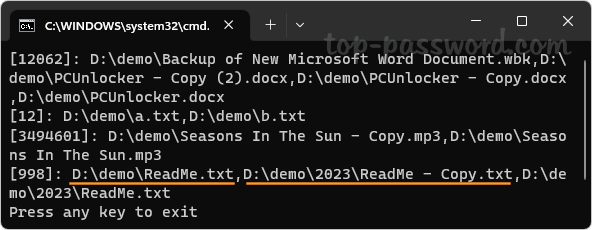
Método 3: Encontrar arquivos duplicados usando freeware
Se você deseja encontrar arquivos idênticos em um ou mais diretórios com 100% de precisão, o freeware SearchMyFiles pode ser útil.
Baixe o arquivo zip de SearchMyFiles no site da Nirsoft. Após descompactar, clique duas vezes no arquivo executável no diretório extraído para iniciar o programa. Quando a caixa de diálogo Opções de pesquisa aparecer, clique no botão Procurar para adicionar uma pasta de destino para encontrar arquivos duplicados. Se você deseja verificar duplicatas em várias pastas ou unidades, basta clicar no botão Procurar para adicionar os locais um por um.
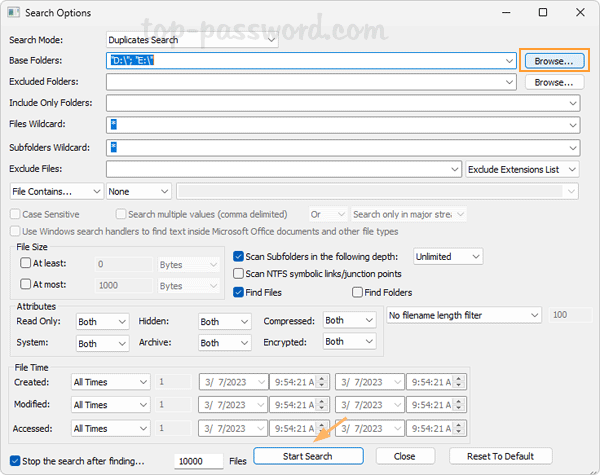
Clique no botão Iniciar pesquisa. Ele irá comparar todos os arquivos com tamanho igual. Ao encontrar dois ou mais arquivos com conteúdo idêntico, eles são adicionados à lista de duplicados na janela principal.
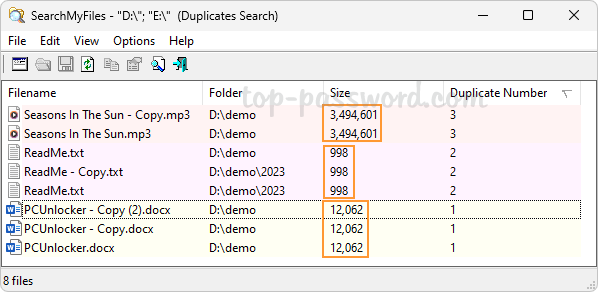
Se você quiser excluir arquivos duplicados, basta selecioná-los e clicar com o botão direito do mouse para escolher “Excluir arquivos selecionados” no menu pop-up.
É isso!